Képzelje el a legrosszabb forgatókönyvet: egy teljes harc kellős közepén állsz, és csapattársaiddal együtt kiküszöbölöd az ellenséget balról, jobbról és középről, majd… a PS5 DualSense kontroller akkumulátora lemerül. Ha csak egy kontrollere van, akkor vezetékes módban kell játszania, vagy meg kell várnia, amíg a kontroller feltöltődik. A legjobb esetben csatlakoztathatja a vezérlőt, és használhatja a tartalékot, ha van kettő.
Mindegy, a vezérlő akkumulátorának lemerülése messze nem ideális, ezért a legjobb, ha rendszeresen ellenőrzi a PS5 vezérlő akkumulátorának élettartamát. Megmutatjuk, hogyan tarthatod szemmel a PS5 vezérlő akkumulátorának töltöttségi szintjét, hogy soha többé ne maradj le egy játékmenet közepén.
A PS5 DualSense vezérlő akkumulátor-élettartamának ellenőrzése a konzolon
Ha már a játékmenet közepén jársz, vagy hamarosan elkezded, a legegyszerűbb módja annak, hogy ellenőrizd, mennyi akkumulátor van a PS5 DualSense kontrolleredben, ha ezt a konzolon teszed meg. A PS5-ön a kontroller akkumulátorának élettartama a használattól függően átlagosan 12-15 óra. így nem kell folyamatosan töltenie a vezérlőt. Így ellenőrizheti a PS5 vezérlő akkumulátorának töltöttségi szintjét.

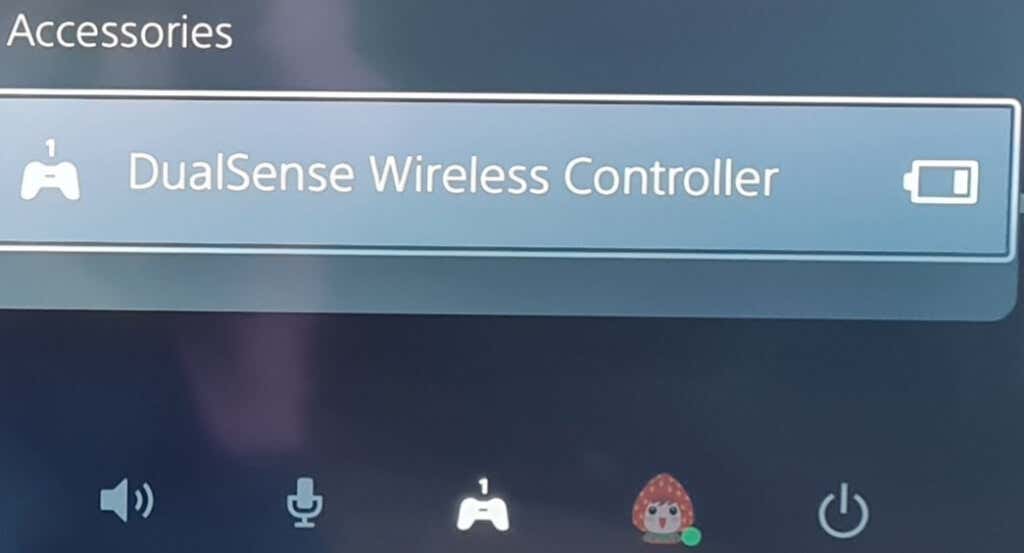
Ha bármilyen problémát tapasztal a vezérlő csatlakoztatása során, érdemes a frissítse a PS5 vezérlőjét értékre kapcsolni, hogy megbizonyosodjon arról, hogy a legújabb szoftvert használja. Az is jó gyakorlat, ha minden játékmenet után csatlakoztassa a vezérlőt a töltéshez, így soha nem fog lemerülni az akkumulátor lemerülése miatt, amikor a játék közepén vagy. Természetesen mindig van lehetőség vezetékes módban játszani, ha szükséges.
A PS5 DualSense vezérlő akkumulátorszintjének ellenőrzése számítógépen.
Ha a konzol nincs bekapcsolva, vagy már a számítógépnél van, gyakran kényelmesebb a PS5 DualSense vezérlő akkumulátorának élettartamát a számítógépről ellenőrizni. Akkor is érdemes ezt megtenni, ha a kontrollerrel játszol játékokat a Steamen vezetékes vagy vezeték nélküli Bluetooth-on keresztül.
Szerencsére van néhány módszer, amellyel gyorsan és egyszerűen megteheti.
PS5 DualSense kontroller akkumulátor-élettartamának ellenőrzése a Steamen
A PS5 DualSense vezérlő számítógéphez való csatlakoztatása azt jelenti, hogy a Windows automatikusan észleli azt. Ha a Steamen játszol, a következőképpen ellenőrizheted a PS5 DualSense kontroller akkumulátorának élettartamát:
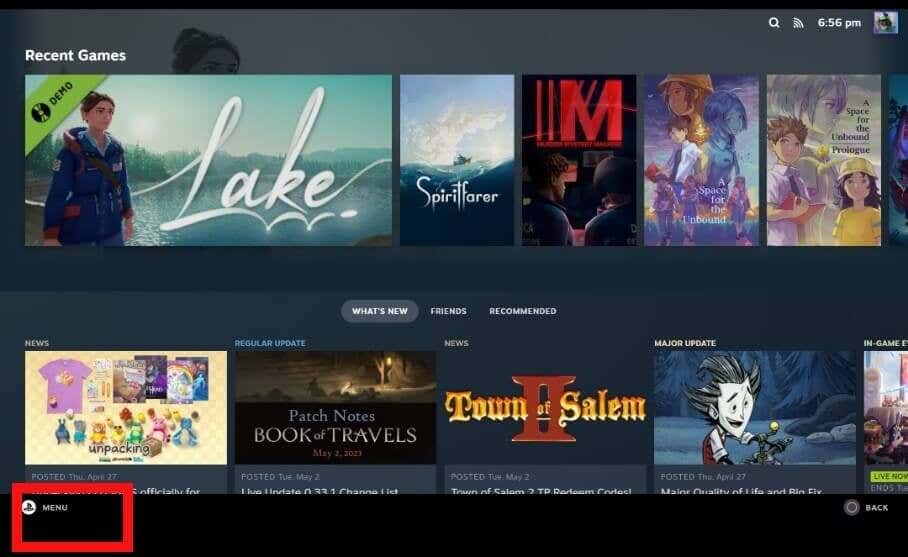
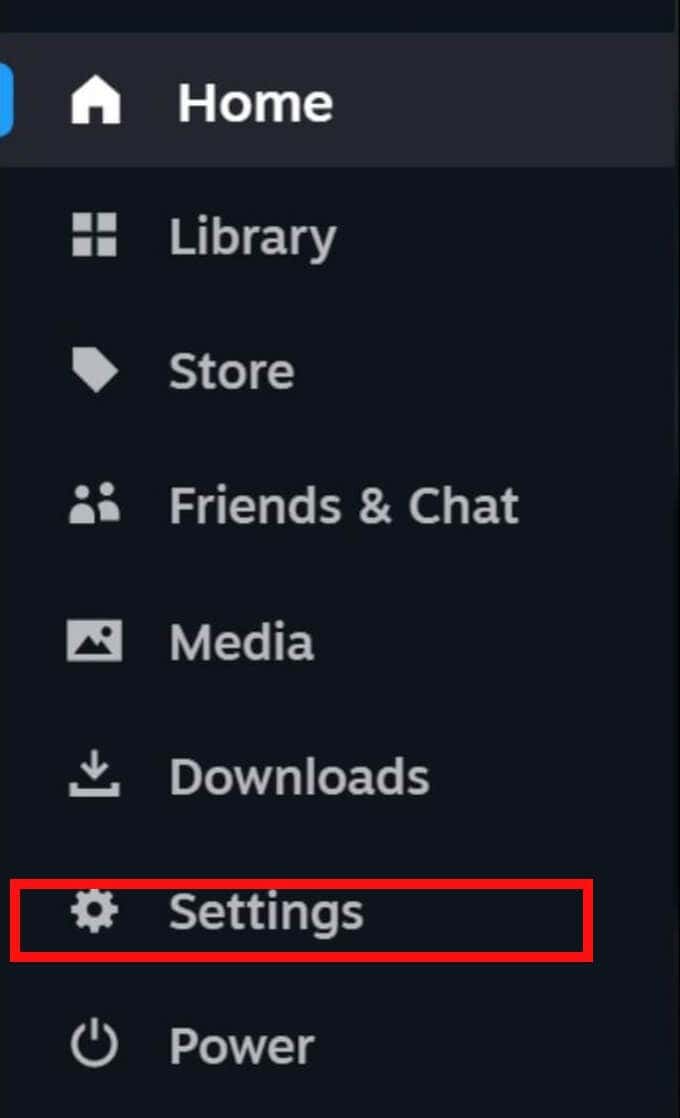
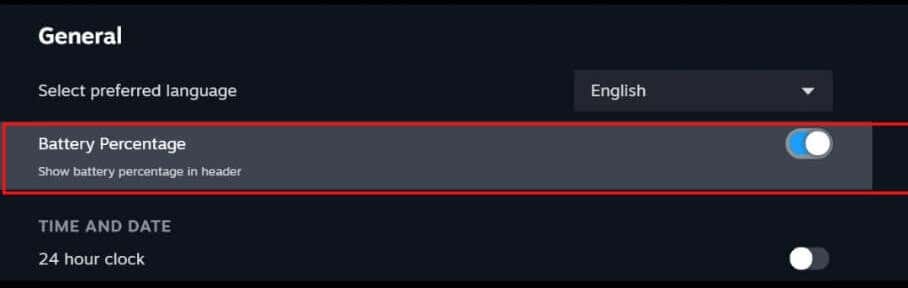
PS5 DualSense Controller akkumulátorszintjének ellenőrzése a DS4 Windows alkalmazás segítségével
Ha Windows PC-t használ, ellenőrizheti a PS5 DualSense vezérlő akkumulátorát a DS4 Windows alkalmazás segítségével, amely szintén segíti a vezérlő hatékony működését a Windows rendszerrel.
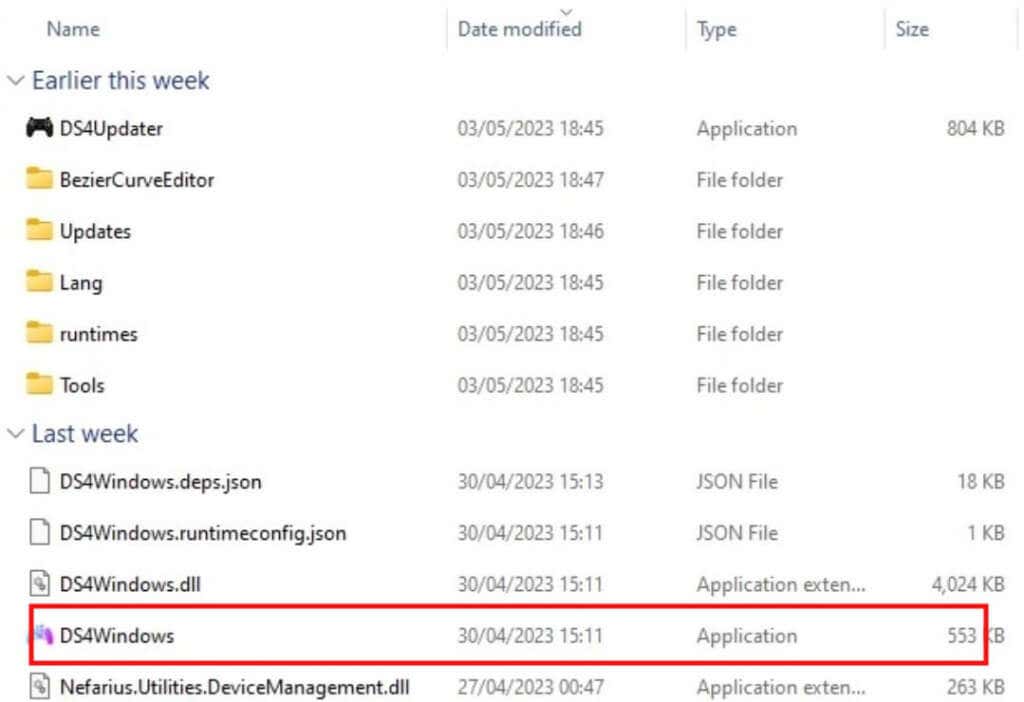
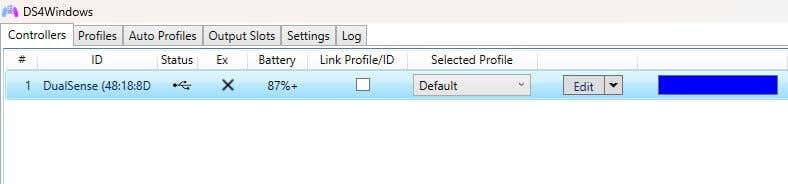
Amint látja, a PS5 DualSense vezérlő akkumulátorának ellenőrzése gyorsan és egyszerűen elvégezhető, így nincs mentség arra, hogy hagyja meghalni a vezérlőt egy akciódús munkamenet közepén. Célszerű időnként ellenőrizni a vezérlő akkumulátorát, különösen, ha hosszabb ideig játszik, mivel mindig csatlakoztathatja a töltéshez, vagy kicserélheti egy tartalék kontrollerre, hogy elkerülje a döntő pillanatban bekövetkező lemerülést. a játékodban.
.